Kā iespējot vai atspējot Safari uznirstošo logu bloķētāju operētājsistēmā Mac
Miscellanea / / October 04, 2023
Tāpat kā jebkura laba pārlūkprogramma, Safari ir aprīkots ar iebūvētu uznirstošo logu bloķētāju. Kamēr funkcija ir izveidota, lai uzlabojiet pārlūkošanas pieredzi, dažreiz jums būs jāatļauj uznirstošie logi, lai pabeigtu uzdevumu. Tātad, šeit ir visaptverošs ceļvedis par to, kā iespējot vai atspējot Safari uznirstošo logu bloķētāju savā Mac datorā.
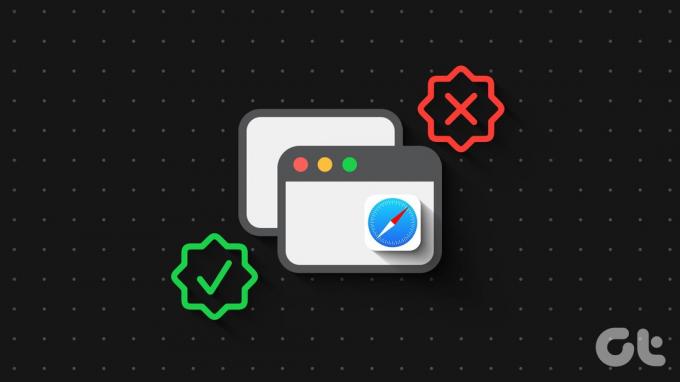
No vienas puses, uznirstošo logu bloķētāji bloķē nevēlamas reklāmas un potenciāli kaitīgu saturu, lai ietekmētu jūsu darbplūsmu. No otras puses, dažas uzticamas vietnes, piemēram, internetbanku portāli, maksājumu vārtejas, iepirkšanās tiešsaistē utt., izmanto šos uznirstošos logus, lai atvieglotu darbplūsmu. Protams, Safari uznirstošo logu pārvaldība ir līdzsvarojoša darbība, tāpēc ļaujiet mums palīdzēt jums to atrisināt.
Kāpēc jums vajadzētu bloķēt vai atļaut uznirstošos logus programmā Safari?
Izpētot vietni (pat uzticamu), var nejauši parādīties uznirstošie logi un lūgt jums veikt darbības, kuras jūs patiešām nevēlaties, sākot no noklikšķināšanas uz reklāmas un beidzot ar savas e-pasta adreses kopīgošanu. Safari uznirstošo reklāmu bloķētājs iPhone vai Mac ierīcēs kalpo kā aizsardzības mehānisms pret uzmācīgiem un iespējamiem draudiem, piemēram, ļaunprātīgu programmatūru un pikšķerēšanas krāpniecību.
Tomēr ir pamatoti scenāriji, kuros uznirstošie logi var būt noderīgi vai teikt, ka tie ir nepieciešami. Šos uznirstošos logus vietnes bieži izmanto, lai apkopotu informāciju (piemēram, pieteikšanās datus, atļaujas utt.) vai piegādātu saturu atsevišķā tīmekļa pārlūkprogrammas logā. Šādos gadījumos jums būs jāizslēdz uznirstošo logu bloķētājs vai jāatļauj uznirstošais logs programmā Safari konkrētajai vietnei.
Būtībā ir svarīgi saprast, kā pārvaldīt uznirstošos logus, lai optimizētu pārlūkošanas pieredzi.
Bloķējiet vai atbloķējiet uznirstošos logus programmā Safari vienai vietnei
1. darbība: savā Mac datorā atveriet Safari un palaidiet vietnes.
2. darbība: pēc tam izvēlņu joslā atlasiet Safari → Iestatījumi vai Preferences.

3. darbība: dodieties uz cilni Vietnes, ritiniet uz leju un kreisajā sānjoslā atlasiet Uznirstošie logi.

4. darbība: noklikšķiniet uz vietnes nolaižamās izvēlnes un atlasiet kādu no šīm iespējām,
- Atļaut - Safari pārlūkprogramma atļaus visus uznirstošos logus no visām vietnēm)
- Bloķēt un paziņot - MacOS Safari bloķēs ienākošos uznirstošos logus un informēs jūs par to pašu
- Bloķēt - Safari vienkārši bloķēs uznirstošos logus, jūs neinformējot. Piemērots koncentrētam darbam un lasīšanai

Varat arī atļaut Safari uznirstošos logus atlasītajām vietnēm sērfošanas laikā. Kad vietne ir aktīva, ar peles labo pogu noklikšķiniet uz vietnes adreses adreses joslā un atlasiet Iestatījumi (vietnes nosaukums).
Pēc tam izvēlnē noklikšķiniet uz nolaižamās izvēlnes blakus uznirstošajām atraitnēm un atlasiet Bloķēt un Paziņot, Bloķēt vai Atļaut.

Padoms: skatiet detalizētu ceļvedi par kā atļaut uznirstošos logus programmā Safari iPhone, iPad vai Mac ierīcēm lai iegūtu vairāk informācijas un skaidrību.
Pilnībā izslēdziet vai ieslēdziet uznirstošo logu bloķētāju operētājsistēmā Mac
1. darbība: atveriet Safari un augšējā izvēlnē atlasiet Safari → Setting.
2. darbība: dodieties uz cilni Vietne un kreisajā joslā atlasiet Uznirstošie logi.

3. darbība: pēc tam noklikšķiniet uz nolaižamās izvēlnes sadaļā “Apmeklējot citas vietnes” un atlasiet kādu no tālāk norādītajām opcijām.
- Bloķēt un paziņot
- Bloķēt
- Atļaut

Kā reāllaikā iespējot uznirstošos logus pārlūkprogrammā Safari
Interesanti, ka pat tad, ja izmantojat uzticamu vietni, pārlūkprogrammā Safari nav jāatļauj uznirstošie logi. Gudrs plāns ir izvēlēties Bloķēt un paziņot, lai jūs varētu izvēlēties, vai atļaut vai bloķēt uznirstošos logus katrā atsevišķā gadījumā.
Tagad, kad apmeklējat minēto vietni un tiek parādīts uznirstošais logs, jūs saņemsit bloķēšanas paziņojumu. Ja vēlaties parādīt uznirstošo logu, adreses joslā noklikšķiniet uz Rādīt uznirstošo logu bloķētāju.

Bonuss: kā bloķēt uznirstošos logus pārlūkprogrammās Chrome, Firefox un Edge operētājsistēmā Mac
Ja neizmantojat Safari kā Mac datora noklusējuma pārlūkprogrammu, neuztraucieties. Mēs nodrošinām jūs.
Atļaut vai bloķēt uznirstošos logus pārlūkā Chrome
1. darbība: atveriet pārlūku Chrome un augšējā izvēlnē noklikšķiniet uz Chrome → Iestatījumi/preferences.

2. darbība: kreisajā izvēlnē atlasiet “Privātums un drošība” un noklikšķiniet uz Vietnes iestatījumi.

3. darbība: Ritiniet uz leju, lai noklikšķinātu uz Uznirstošie logi un novirzīšana.
4. darbība: Šeit izvēlieties starp
- Vietnes var sūtīt uznirstošos logus un izmantot novirzīšanu
- Neļaujiet vietnēm sūtīt uznirstošos logus vai izmantot novirzīšanu

5. darbība: lai atlasītu pielāgotu iestatījumu, noklikšķiniet uz Pievienot blakus jebkuram no šiem iestatījumiem
- Nav atļauts sūtīt uznirstošos logus vai izmantot novirzīšanu
- Atļauts sūtīt uznirstošos logus un izmantot novirzīšanu
Ieslēdziet vai izslēdziet uznirstošos logus pārlūkprogrammai Firefox operētājsistēmā Mac
1. darbība: atveriet Firefox → Firefox (augšējā izvēlne) → Iestatījumi/Preferences.
2. darbība: Kreisajā pusē noklikšķiniet uz Privātums un drošība.
3. darbība: ritiniet uz leju līdz Atļaujas.
4. darbība: veiciet vienu no šīm darbībām,
- Lai pilnībā atbloķētu uznirstošos logus, noņemiet atzīmi no izvēles rūtiņas Bloķēt uznirstošos logus.
- Lai izveidotu izņēmumus – noklikšķiniet uz Izņēmumi un pievienojiet vietni.

Iespējot vai atspējot uznirstošos logus Edge Browser
1. darbība: Palaidiet Edge → augšējā izvēlnē noklikšķiniet uz Edge un atlasiet Iestatījumi/Preferences.
2. darbība: kreisajā pusē atlasiet Sīkfaili un vietņu atļaujas.
3. darbība: ritiniet uz leju un atlasiet Uznirstošie logi un novirzīšana.

4. darbība: veiciet vienu no šīm darbībām,
- Lai pilnībā bloķētu vai atbloķētu visus uznirstošos logus — ieslēdziet vai izslēdziet slēdzi blakus Bloķēt.
- Lai izveidotu izņēmumus – attiecīgi noklikšķiniet uz Pievienot blakus vienumam Bloķēt vai Atļaut.

Bieži uzdotie jautājumi par uznirstošo logu bloķētāja atspējošanu vai iespējošanu
Lai gan macOS drošība neļauj viegli instalēt vīrusus vai bloatware, noteikti pastāv riski. Turklāt hakeri var tos izmantot, lai vāktu personisku informāciju. Tātad kopumā visu uznirstošo logu atļaušana noteikti nav droša.
Parasti laba prakse ir pēc noklusējuma bloķēt visus uznirstošos logus. Tomēr varat izvēlēties Atļaut vai Bloķēt un paziņot tām uzticamām vietnēm, kurām ir nepieciešami uznirstošie logi, lai nodrošinātu būtiskas funkcijas.
Vairumam lietotāju parasti pietiek ar Safari iebūvēto uznirstošo logu bloķētāju. Tomēr, ja bieži rodas problēmas ar uznirstošajiem logiem vai vēlaties uzlabotas funkcijas, var izmantot trešo pušu reklāmu bloķētāju paplašinājumus. Lai gan, lai izvairītos no iespējamiem drošības riskiem, ieteicams izmantot bloķētājus no cienījamiem avotiem.
Laimīgu un drošu sērfošanu
Uznirstošo logu iespējošana vai atspējošana programmā Safari vai jebkurā citā Mac pārlūkprogrammā ir būtiska prasme vienmērīgai un drošai pārlūkošanai. Tāpēc mēs iesakām ne tikai apgūt uzlaušanu, bet arī kopīgot šo rakstu ar draugiem un kolēģiem, lai palīdzētu viņiem aizsargāties pret nevēlamiem uznirstošajiem logiem un pikšķerēšanas mēģinājumiem.
Pēdējo reizi atjaunināts 2023. gada 4. oktobrī
Iepriekš minētajā rakstā var būt ietvertas saistītās saites, kas palīdz atbalstīt Guiding Tech. Tomēr tas neietekmē mūsu redakcionālo integritāti. Saturs paliek objektīvs un autentisks.



